Обновление версии ОС Windows 10 или установка новой копии ОС должны быть легким процессом. Все, что вам нужно сделать, это следовать инструкциям на экране, и ваш компьютер позаботится обо всем. Но установка может иногда завершаться ошибкой на этапе безопасной ОС во время операций загрузки, apply_image, migrate_data, prepare_first_boot или replicate_OC. Без лишних слов, давайте рассмотрим, как можно решить эту проблему.
Как исправить ошибки фазы Safe_OS в Windows 10?
Быстрая проверка
Ошибки безопасной ОС могут возникать по разным причинам. Прежде чем мы перейдем к более сложным решениям по устранению неполадок, воспользуйтесь этим быстрым контрольным списком, чтобы определить источник проблемы.
- Убедитесь, что ваш компьютер соответствует системным требованиям для установки Windows 10 и соответствует проверка совместимости .
- Хотя Microsoft рекомендует иметь не менее 16 ГБ свободного места на диске с ОС, на всякий случай убедитесь, что у вас есть не менее 20 ГБ.
- Отключите все периферийные устройства, подключенные к вашему компьютеру, перед запуском процесса обновления или переустановки.
- Отключите антивирус и брандмауэр. Программа безопасности может ошибочно пометить новые файлы обновлений как подозрительные. Ложные предупреждения системы безопасности блокируют процесс обновления или установки ОС.
- Убедитесь, что ваш компьютер не подключен к Измеренное соединение .
- Перейдите к настройкам даты и времени и убедитесь, что дата и время указаны правильно. Позвольте вашему компьютеру автоматически устанавливать время и часовой пояс.
Обновите драйверы
Устаревшие драйверы часто блокируют процесс обновления Windows 10. Убедитесь, что на вашем компьютере установлены последние версии драйверов.
Запустите Диспетчер устройств и проверьте, есть ли восклицательные знаки рядом с вашими драйверами. Щелкните правой кнопкой мыши проблемные драйверы и выберите Обновить драйвер .
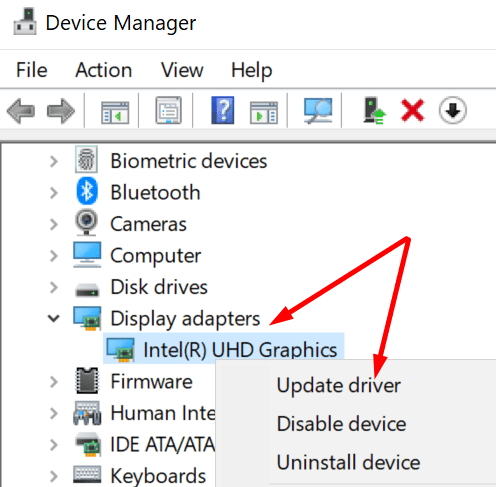
Кроме того, вы можете использовать программу обновления драйверов для автоматической установки новейших версий драйверов.
Проверьте свой диск на наличие ошибок
Если диск, на котором вы установили Windows 10, был поврежден, не удивляйтесь, если вам не удастся установить последние версии ОС.
- Перейдите в Этот компьютер и щелкните правой кнопкой мыши диск.
- Выберите Свойства и перейдите на вкладку Инструменты .
- Нажмите кнопку Проверить , чтобы проверить диск на наличие ошибок файловой системы.
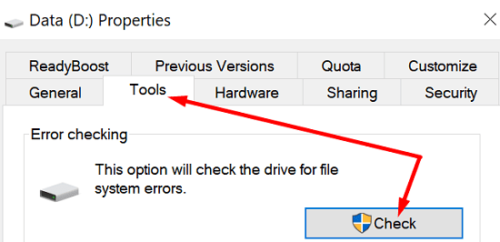
- Затем перейдите на вкладку Общие и выберите Очистка диска .
- Выберите тот же диск и удалите все временные файлы, перечисленные на нем.

- Затем вернитесь в окно «Очистка диска» и нажмите Очистить системные файлы .
- Удалите предыдущие установки Windows.
- Перезагрузите компьютер и повторите попытку.
Перезапустите службу обновления Windows
- Перейдите в строку поиска Windows и введите services .
- Дважды щелкните приложение Службы и прокрутите вниз до Центра обновления Windows .
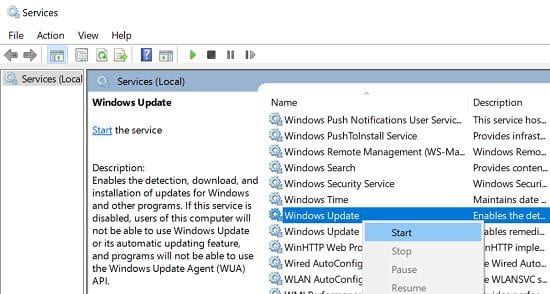
- Если служба уже запущена, щелкните ее правой кнопкой мыши и выберите Остановить . Затем перезапустите его.
- Если служба отключена, щелкните ее правой кнопкой мыши и выберите Пуск .
- Кроме того, убедитесь, что работают фоновая интеллектуальная служба передачи и криптографическая служба .
Перезапустите службы, перейдите в Этот компьютер , выберите свой основной диск и нажмите Windows . Найдите папку SoftwareDistribution и переименуйте ее в SoftwareDistributionOLD . Попробуйте обновить Windows 10 еще раз.
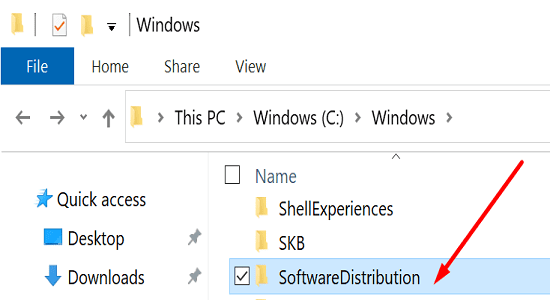
Включите инструменты восстановления
Запустите командную строку с правами администратора и выполните приведенные ниже команды, нажимая Enter после каждой:
-
reagentc/info -
реагент/отключить -
реагент/включить
Используйте инструмент создания мультимедиа
Если ничего не работает, установите Media Creation Tool и нажмите Обновить этот компьютер сейчас . Инструмент автоматически переустанавливает Windows, сохраняя при этом все ваши файлы и программы.
Заключение
Ошибки безопасной ОС обычно возникают при установке последней версии Windows 10 или переустановке ОС. Чтобы решить эту проблему, обновите драйверы, проверьте диск на наличие ошибок и перезапустите службу Windows Update. Иногда вам может потребоваться выполнить все эти шаги, чтобы избавиться от этих ошибок. Напишите в комментариях ниже и сообщите нам, если вы по-прежнему сталкиваетесь с этой проблемой.